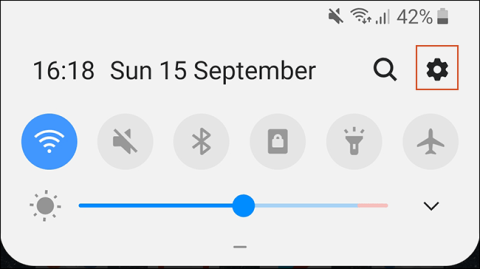Коли ви купуєте новий пристрій Android, вам потрібно перенести весь вміст, включаючи ваші улюблені програми, зі старого пристрою. На щастя, вам не потрібно робити це вручну, оскільки Google надає вбудовану підтримку для резервного копіювання та відновлення вмісту. І ось як це зробити.
Дії в цьому посібнику можуть відрізнятися залежно від виробника пристрою, версії Android і доступні лише для новіших збірок Android. Якщо ваш пристрій не може виконати ці кроки, ви можете скористатися програмою стороннього розробника, щоб перенести програми.
Інструкція з перенесення додатків на новий пристрій Android
Використовуйте метод резервного копіювання Google
Google використовує ваш обліковий запис Google для резервного копіювання вмісту, включно з програмами, за допомогою сховища на Диску. Перед перенесенням додатків вам знадобиться Google Backup на вашому старому пристрої.
Увімкніть Google Backup
Щоб почати, перейдіть до меню налаштувань на своєму старому пристрої в панелі програм або потягніть екран вниз, щоб отримати доступ до області сповіщень, а потім торкніться значка шестірні.

Далі натисніть «Система» . Якщо ви використовуєте пристрій Samsung, натисніть «Облікові записи та резервне копіювання» .

У наступному меню користувачам пристроїв Samsung потрібно буде натиснути «Резервне копіювання та відновлення» . Інші пристрої можуть пропустити цей крок.

Натисніть Резервне копіювання . На пристроях Samsung увімкніть резервну копію моїх даних , а потім виберіть Обліковий запис Google .

Увімкніть «Резервне копіювання на Google Диск» і торкніться «Резервне копіювання зараз» , щоб забезпечити повне резервне копіювання програми.

Ви також можете натиснути «Дані програми» , щоб переглянути та перевірити, чи є в списку програми, які ви хочете передати. Якщо програму завершено, перейдіть на новий пристрій.
Перенесіть програми на новий пристрій
Коли ви вмикаєте новий пристрій або пристрій, налаштування якого було скинуто до заводських, ви зможете відновити вміст (зокрема програми) із резервної копії Google Drive.
Ще раз зауважте, що ці інструкції залежать від версії Android і виробника пристрою.
Увімкніть новий пристрій і дотримуйтесь інструкцій, доки не побачите опцію відновлення даних. Виберіть Резервну копію з хмари , щоб розпочати процес передачі програми.

На наступному екрані вам може знадобитися ввійти у свій обліковий запис Google. Потім ви побачите список останніх резервних копій із пристроїв Android, пов’язаних із вашим обліковим записом Google.
Щоб продовжити, торкніться резервної копії з пристрою, на якому ви хочете відновити.

Ви побачите список параметрів вмісту для відновлення, включаючи налаштування пристрою та контакти. Програми можуть бути не вибрані, торкніться поля поруч із ними, щоб вибрати їх, а потім виберіть «Відновити» .

Після відновлення даних ви можете завершити процес налаштування та почати користуватися пристроєм.

Після завершення відновлення ваші програми (та інший вміст) буде перенесено на ваш новий пристрій із резервної копії Google Drive, готової до використання.
Перегляньте бібліотеку програм Google Play Store
Якщо ви налаштували новий пристрій перед відновленням або передачею даних, ви повинні побачити список раніше встановлених програм, які використовують ваш обліковий запис Google. Бібліотека програм Play Store дозволить вам швидко інсталювати відсутні програми на вашому новому пристрої.
Щоб почати, відкрийте програму Google Play Store, а потім розгорніть меню з трьома рисками у верхньому лівому куті.

Торкніться Мої програми та ігри .

Ви побачите, що програми в бібліотеці є програмами «Не на цьому пристрої» (недоступні на цьому пристрої). Торкніться «Встановити» поруч із програмою, яку потрібно встановити на свій пристрій.

Використовуйте програми сторонніх розробників
Найкращим і найнадійнішим способом для всіх користувачів є використання вбудованого методу Google Backup для перенесення програм та інших даних. Якщо ви не можете скористатися цим методом, ви можете спробувати програму стороннього розробника.
Як і метод резервного копіювання Google, цей метод дозволяє переносити програми з одного пристрою Android на інший. Більшість із цих опцій доступні в магазині Google Play, а інколи вони попередньо встановлені.
Найкращі програми – це ті, які надає виробник пристрою, наприклад LG Mobile Switch, Huawei Backup і Samsung Smart Switch. Існують інші програми сторонніх розробників, як-от Helium, але деякі користувачі повідомляють, що вони погано працюють на певних пристроях.
Наприклад, Samsung Smart Switch дозволяє користувачам переносити програми та інші дані з одного пристрою Samsung на інший. Ви можете виконувати передачу програм бездротовим способом або з’єднувати пристрої один з одним за допомогою відповідного кабелю USB.
Перейдіть з iPhone на Android
Android та iOS — це два абсолютно різні середовища, тому неможливо напряму перенести програму iPhone на пристрій Android. Багато розробників пропонують програми для обох платформ, але Google може знайти потрібні програми під час налаштування вашого нового пристрою.
Під час налаштування нового пристрою Android замість перенесення даних із резервної копії Google Диска торкніться опції перенесення даних із iPhone, а потім дотримуйтесь інструкцій на екрані.

Користувачі пристроїв Samsung також можуть використовувати програму Smart Switch, яка надає можливість завантажувати відповідні програми під час процесу перемикання програм.
Бажаю успіхів!